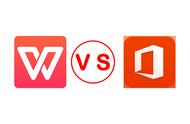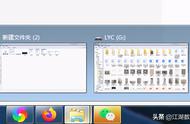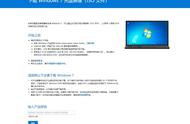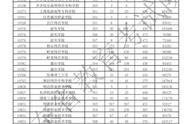面向 Dev 频道的 Windows Insider 项目成员,今天微软推出了 Windows 11 Build 22579 预览版更新。和近期面向 Dev 频道用户发布的预览版一样,Build 22579 也包含了很多新的功能和改变,并修复了大量 BUG。


Windows 11 Build 22579 新内容
将 USB 可移动磁盘排除在加密范围之外
微软正在引入一个新的策略,使 IT 管理员可以将 USB 移动磁盘排除在 BitLocker 加密之外。这将解决自动或意外加密内置在摄像机、录音机、会议系统、医疗设备等专业设备中的存储问题。
启用该策略后,你将无法对排除列表中的存储进行加密,如果你将这种存储连接到设备上,而“拒绝对不受BitLocker保护的可移动驱动器进行写入访问”(Deny write access to removable drives not protected by BitLocker)的策略被启用,你将不会被提示进行加密。到目前为止,这个策略只能通过 MDM 定制的 OMA-URI 进行配置。
以下是 IT 管理员可以采取的步骤,将存储设备排除在加密之外。
第1步:收集你想排除的设备的硬件ID。你可以按照这个文件页面中概述的步骤来获取设备的硬件ID。
第2步:在 Intune 中配置 BitLocker 排除列表策略。
1. 登录到Endpoint Manager门户。
2. 转到设备 > 配置文件。
3. 点击"创建配置文件"。
4. 选择平台"Windows 10及以后版本"和配置文件类型。"模板",然后选择模板名称。"自定义"。
5. 在端点管理器门户中用这些日期创建一个配置文件,以设置你的BitLocker排除列表策略。